
时间:2021-08-09 11:18:42 来源:www.win10xitong.com 作者:win10
windows系统非常经典,我们在办公和娱乐的时候都会用它。你在使用系统的时候有没有遇到win10系统设置自动更换壁纸问题呢?遇到win10系统设置自动更换壁纸这种情况的网友其实不在少数,很多网友都遇到了,如果你想让自己的电脑水平有所提高,那这次就来尝试自己手动解决一下吧。我们大家只需要这样操作:1、首先在一个位置新建一个文件夹,名称任意,位置任意,在里面放进你想使用的壁纸图片,所示:2、在桌面上打开开始菜单,选择"设置",所示就可以很容易的把这个问题解决了。下面我们一起来看看非常详细的win10系统设置自动更换壁纸的的法子。
1.首先,在一个位置新建一个任意名称和位置的文件夹,并在其中放置想要使用的壁纸图片,如下图所示:
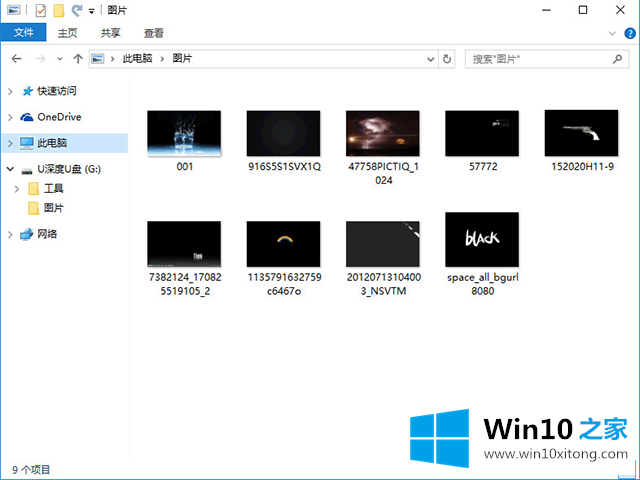
2.打开桌面上的开始菜单,选择‘设置’,如下图所示:
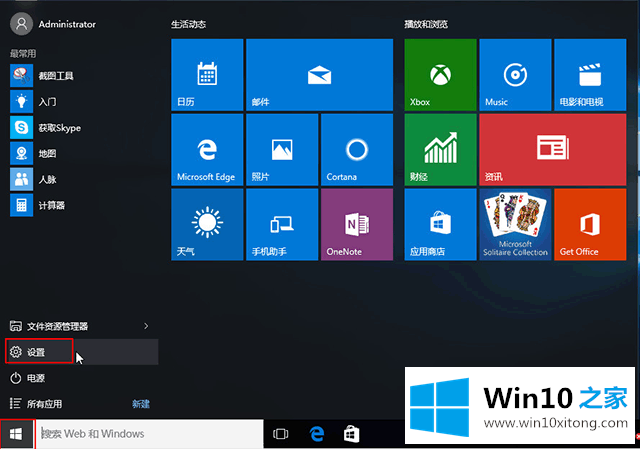
3.在打开的设置窗口中,选择个性化,如下图所示:
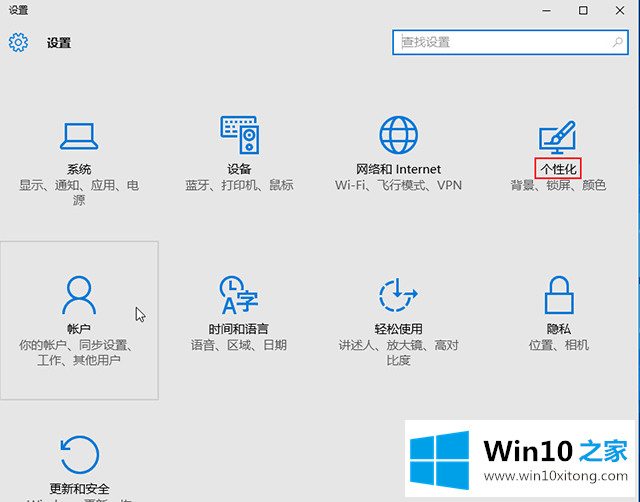
4.在打开的个性化窗口中,将背景下方的图片改为“幻灯片放映”,如下图所示:
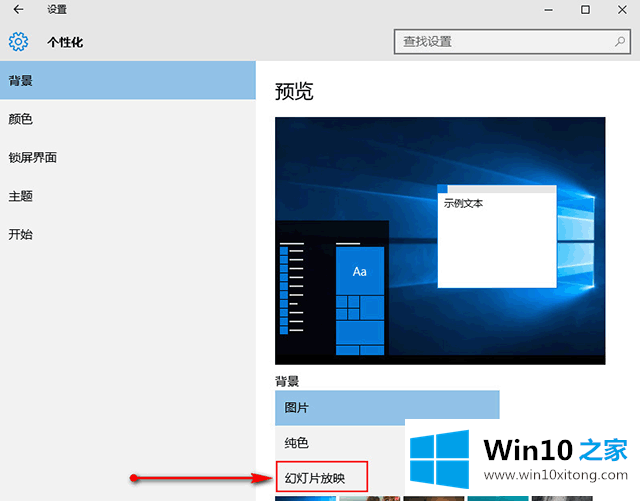
5.点击浏览,选择新创建的文件夹,在下面设置可替换的时间和频率,如下图所示:
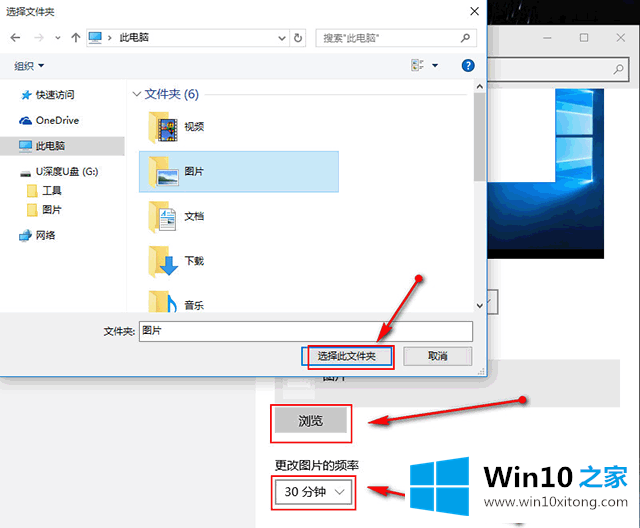
上面的教程结合了截图给大家详细的说了win10系统设置自动更换壁纸的法子,关注本站,获取更多有用的内容。